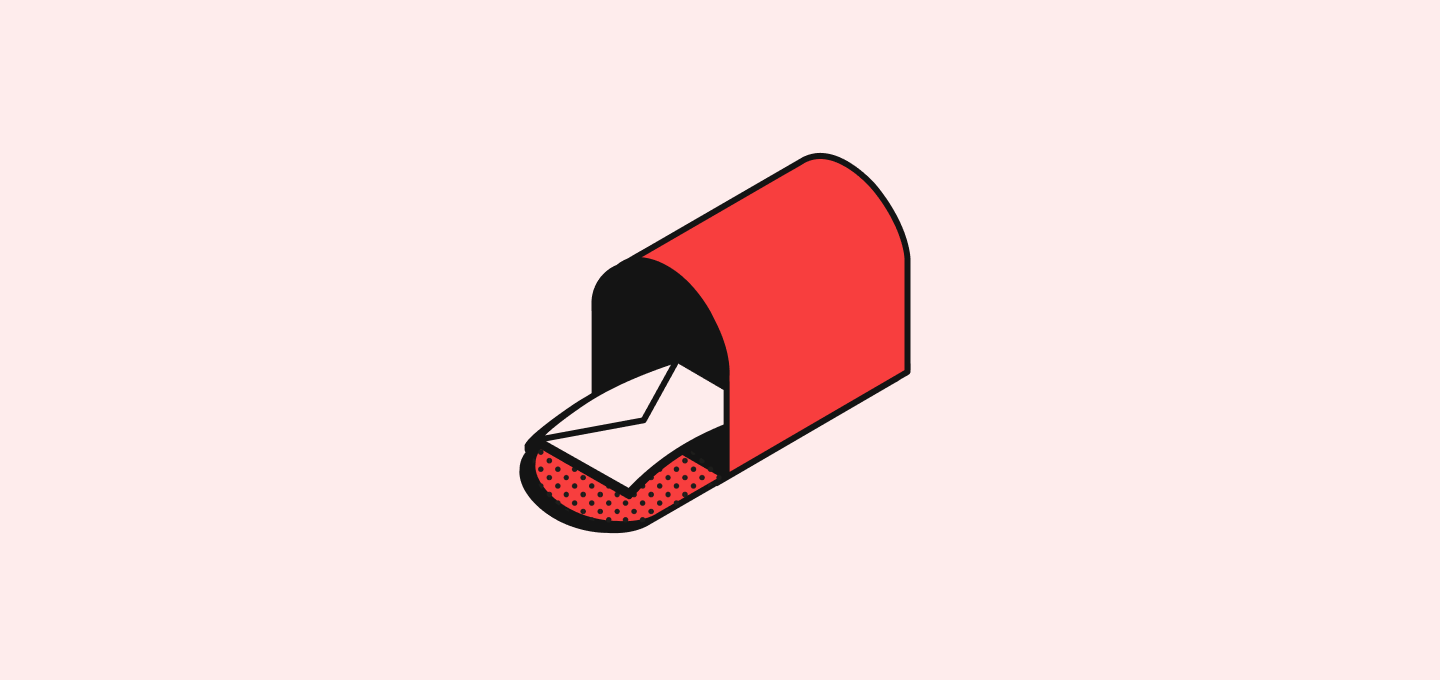
Options de connexion
Compte Google (Gmail & Google Calendar)
- Allez dans Paramètres → Comptes
- Cliquez sur Ajouter un compte
- Sélectionnez Continuer avec Google
- Autorisez Twenty à accéder à votre Gmail et à votre Google Calendar
- Vos e-mails et événements de calendrier commenceront à se synchroniser automatiquement
Compte Microsoft (Outlook & Calendrier Microsoft)
- Allez dans Paramètres → Comptes
- Cliquez sur Ajouter un compte
- Sélectionnez Continuer avec Microsoft
- Autorisez Twenty à accéder à votre Outlook et à votre Calendrier Microsoft
- Vos e-mails et événements de calendrier commenceront à se synchroniser automatiquement
Configuration SMTP/CalDAV (Autres fournisseurs)
Pour les autres fournisseurs de services de messagerie et de calendrier :- Allez dans Paramètres → Releases → Lab pour activer la fonctionnalité
- Retournez à Paramètres → Comptes
- Configurez les paramètres SMTP pour l’e-mail
- Configurez les paramètres CalDAV pour le calendrier
- Tester la connexion
Boîtes aux lettres multiples
- Comptes illimités : Connectez plusieurs comptes de messagerie par utilisateur
- Gestion de Compte: Basculez entre différentes boîtes aux lettres
- Paramètres de Synchronisation: Configurez différents paramètres par boîte aux lettres
Seules les vraies boîtes aux lettres peuvent être connectées (par exemple, support@domain.com avec sa propre boîte de réception). Les alias email qui redirigent vers une autre boîte aux lettres ne peuvent pas être connectés à Twenty.
Configuration des Emails
Visibilité des Messages
Choisissez différents niveaux de visibilité pour vos e-mails :- Métadonnées uniquement : Partagez uniquement les informations de base (expéditeur, destinataire, date, heure)
- Objet et métadonnées : Partagez la ligne d’objet avec les métadonnées
- Contenu complet des e-mails : Partagez tout le contenu de l’e-mail, pièces jointes incluses
Création Automatique de Contacts
- Désactivée: Pas de création automatique de contacts
- Pour les messages envoyés & reçus : Créez des contacts pour toutes les interactions par e-mail externes
- Pour les messages envoyés uniquement : Créez des contacts uniquement pour les e-mails que vous envoyez
- Remarque : Les emails internes (même domaine) ne sont jamais synchronisés pour maintenir la confidentialité
Contrôlez quels e-mails se synchronisent avec la sélection de dossiers de messages (Fonctionnalité de laboratoire)
Contrôlez quels dossiers e-mail sont synchronisés avec Twenty :- Allez dans Paramètres → Releases → Lab et activez Dossier de Messages
- Retournez à Paramètres → Comptes et sélectionnez votre compte de messagerie connecté
- Choisissez quels dossiers synchroniser :
- Boîte de réception : Emails entrants principaux
- Envoyés : Les e-mails sortants que vous avez envoyés
- Dossiers Personnalisés : Tous les dossiers spécifiques que vous souhaitez inclure
- Exclure les Dossiers : Ignorer les dossiers tels que Spam, Corbeille ou dossiers personnels
- E-mails externes : Tous les e-mails avec des contacts externes des dossiers sélectionnés
- Emails Internes : Non synchronisés (les e-mails du même domaine restent privés)
- Pièces jointes : Disponible au H1 2026
Configuration des Calendriers
Visibilité des Événements
Choisissez ce qui sera visible pour les autres utilisateurs dans votre espace de travail :- Tout : Les détails complets de l’événement seront partagés avec votre équipe
- Métadonnées : Seules la date et les participants seront partagés avec votre équipe
Création Automatique de Contacts pour les Réunions
- Oui : Créez automatiquement des contacts pour les participants aux réunions qui ne sont pas dans votre CRM
- Non : Liez uniquement les réunions à des contacts existants
Contrôlez quels événements sont synchronisés
- Importation de Réunions : Importez automatiquement les événements de calendrier
- Lien de Contacts : Associez des réunions aux enregistrements de personnes et d’entreprises
- Réunions : Événements de calendrier avec des participants externes
- Lien de Contacts : Événements automatiquement liés aux enregistrements CRM
- Événements d’Équipe : Visibilité partagée du calendrier